global mapper是一款专业的地图绘制软件。非常好用的地图绘制软件global mapper。它具有用于距离计算和面积计算的内置功能,并且还完成了各种相关的高级功能支持,以快速实现图像验证的操作。在地图绘制功能比较的前面,您可以轻松完成所需的地图绘制,可以设置点,还支持下载各种相关的内置工具,没有复杂的操作绘制步骤,并且支持选择您要使用的图片,可以节省图像绘制时间,以及在线下载和使用图片。该软件具有内置的距离和面积计算,栅格融合,对比度调整,高度查询,视线计算以及一些高级功能,可以实现图像校正,通过表面数据生成轮廓,通过表面数据观察流域以及将3Dpoint数据转换为三角形多边形和网格设置,其主要目的是将数据转换为栅格图,海拔图,矢量图等。同时,还可以在以下位置编辑,转换,打印,跟踪和记录这些图GPS,并在数据库上使用GIS(地理信息)。系统),具有内置脚本语言或众多批处理转换选项,可有效完成重复性任务。
使用说明:
1.单击桌面上的快捷方式图标,进入主界面。
使用该软件,您可以打开数据文件,从每周数据源下载免费地图,图像等;
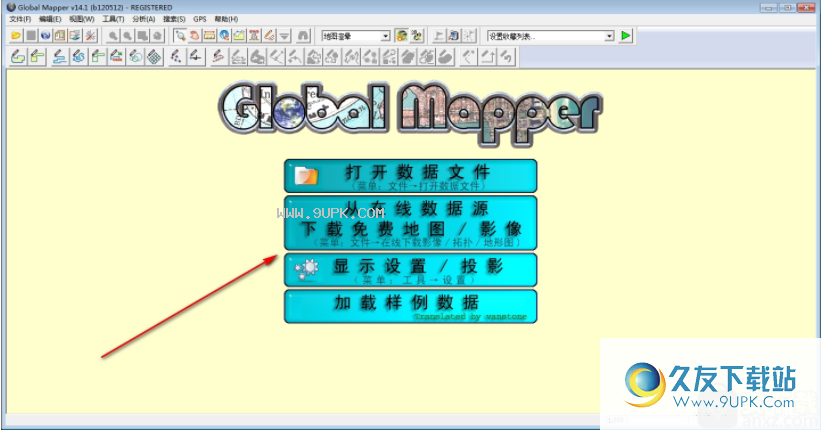
2.单击数据文件以打开并自定义您需要使用的文件选择;
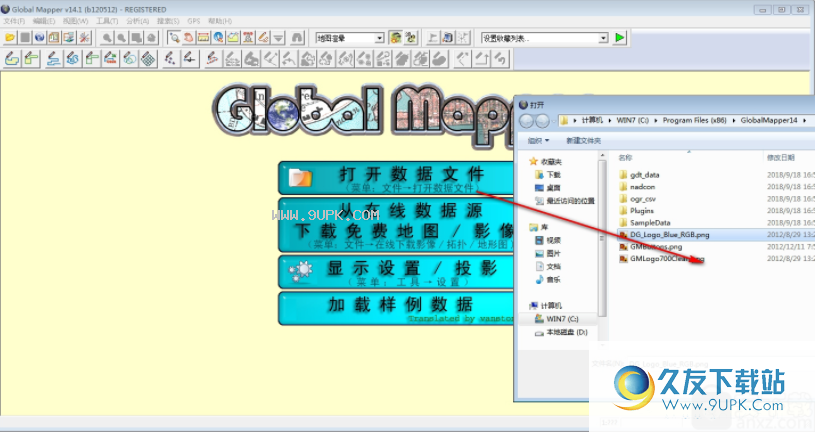
3,如果是选中的图像,可以快速进入图像校正窗口;
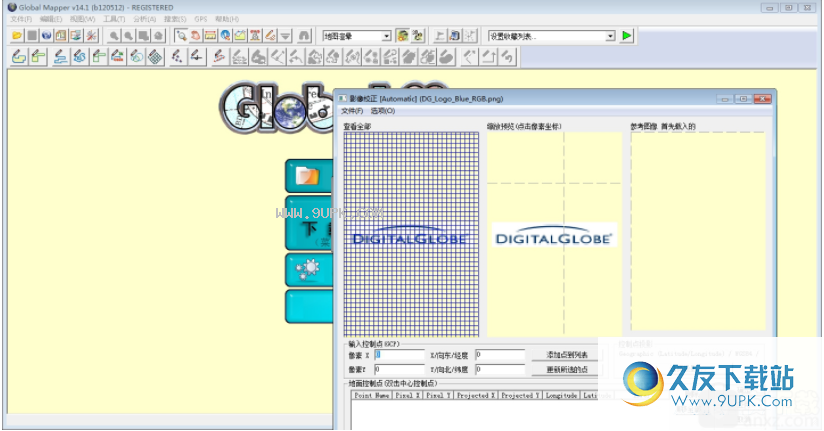
4.选择投影按钮以快速进入新的投影窗口;
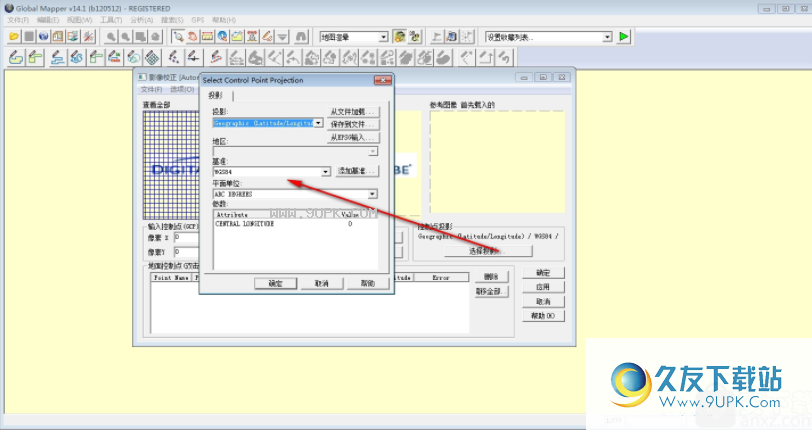
5.支持文件快速加载;
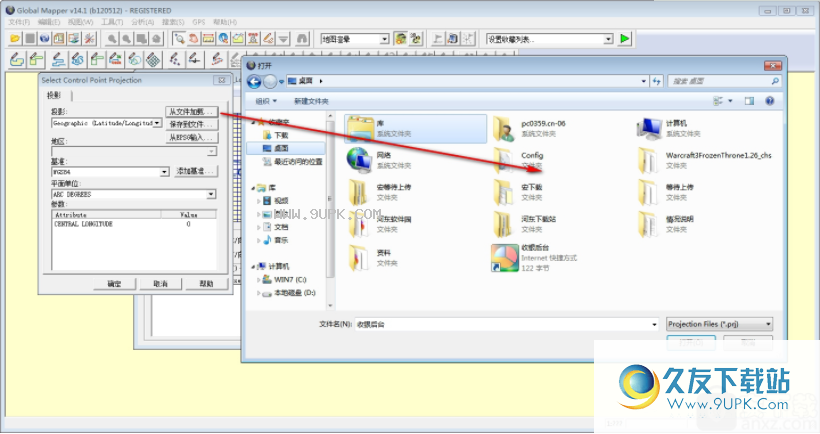
6.快速将点添加到列表中;
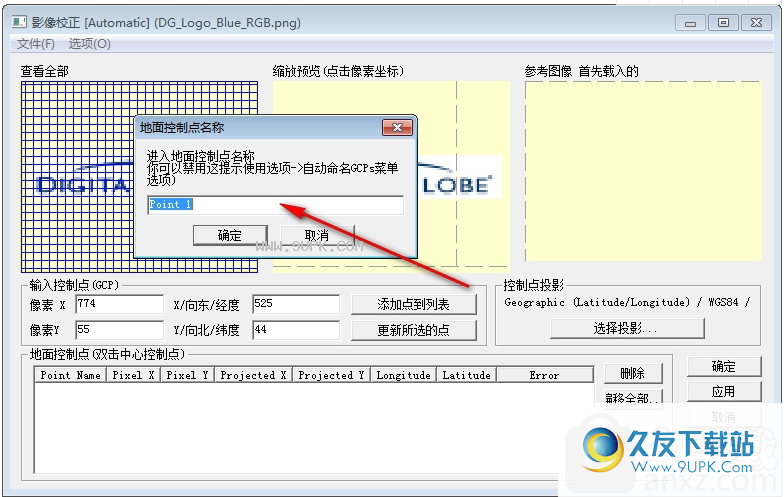
7.支持在线数据源下载;
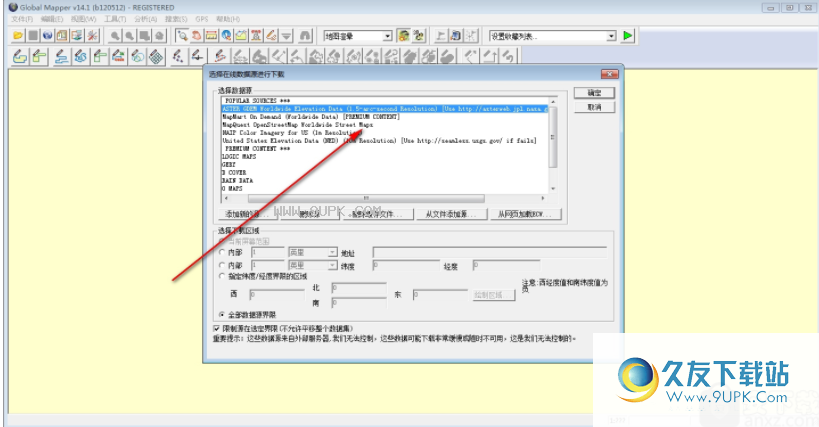
8.支持查看创建的地图;
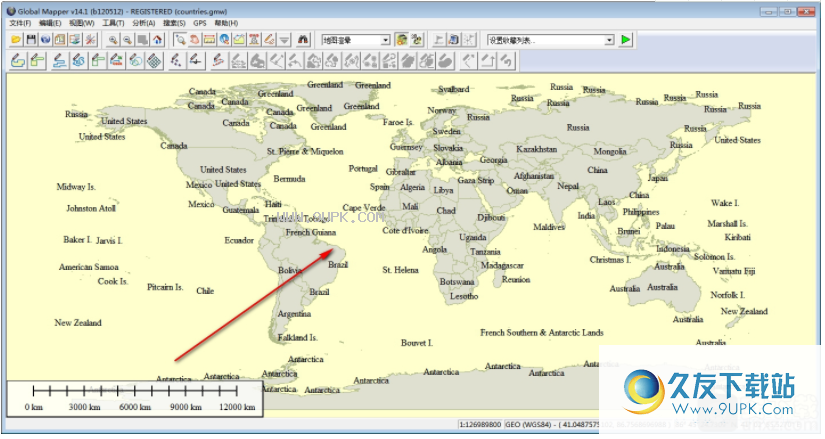
软件特色:
低成本且易于使用的地理信息系统
支持超过250种空间数据格式
可选激光雷达模块的强大点云处理
使用GeoCalc库进行高级投影管理
无与伦比的免费技术支持
热键
CTRL + O ...打开一个新的数据文件
CTRL + S ...保存当前工作区
CTRL + W…加载工作空间文件
CTRL + U ...卸载所有已加载的数据文件
窗口剪贴板:剪切副本粘贴电源粘贴
CTRL + C ...使用数字化仪/编辑工具选择当前(剪贴板)功能
CTRL + X ...删除(并复制到剪贴板)使用数字化仪/编辑工具当前选择的功能
CTRL + V ...将剪贴板的内容(从CTRL + C或CTRL + X)粘贴到当前光标位置
CTRL + SFFT + V ...粘贴剪贴板内容而不清除剪贴板
一般捷径
F1 ...显示用户手册
ALT + X ...退出全局映射器
ALT + C ...显示覆盖
控制中心
SHIFT + C ...捕获当前屏幕
图片内容
CTRL + A ...选择所有图层
覆盖控制中心
CTRL + M ...在当前GPS位置标记航路点(跟踪GPS设备时)
CTRL + T ...开始跟踪连接的GPS设备
CTRL + SFFT + D ...切换标记为删除的功能的显示
CTRL + L ...将当前光标位置(LAT,Lon)复制到Windows剪贴板
CTRL + ALT + L ...将当前光标位置(LAT,Lon)复制到当前选定的投影中
Windows剪贴板插入制表符以分隔x和y值
CTRL + SHIFT + L ...将当前光标位置(LAT,Lon)复制到Windows剪贴板并追加
海拔值(如果有)
地图显示选项
Ctrl + 3 ...显示3D视图窗口
CTRL + SHIFT + D ...切换已删除功能的显示
SHTFT + G ...打开和关闭网格线显示
SHIFT + L ...切换标高图例显示
SHIFT + S ...开关距离显
CTRL + P打印当前地图视图
SHIFT + V ...打开和关闭线和面顶点显示
CTRL + ALT + SHIFT + V…打开和关闭图层矢量显示
常见问题:
问:如何导入和投影没有投影或相关世界文件的图像(即TIFF,JPG等)文件?
使用Global Mapper V5.0及更高版本,您可以校正(地理参考)任何图像,而不管其是否具有World文件。如果尝试加载不带定位信息的图像文件,将提示您更正图像。您也可以使用“文件”>“正确”(按地理参考)“图像”菜单命令强制校正图像。
问:如何从包含高程轮廓或3D点的文件中生成高程网格(即DEM)?
使用全局映射器V5.08及更高版本,有一种简单的方法可以实现此目的。首先,使用File-> Open Data File或File-> Open Generic ASCII Text File菜单命令将包含轮廓和/或3D兴趣点的文件加载到全局映射器中,具体取决于哪种数据类型适合加载。然后,打开叠加控制中心(在“工具”菜单下或按Alt + C),然后选择要从其生成高程网格物体的图层。最后,右键单击并从弹出菜单中选择3D矢量数据选项,以创建高程网格。
问:如何从图像(即Landsat)创建真彩色图像,将每个颜色通道(红色,绿色和蓝色)存储在单独的文件(即TIFF文件)中?
在Global Mapper v5.08和更高版本中,您可以使用可从叠加控制中心访问的混合模式功能来执行此操作。首先,加载三个包含独立颜色通道的TIFF文件。然后,打开“叠加控制中心”(在“工具”菜单下或按ALT + C)并选择包含红色的图层。按选项按钮,将混合模式选择更改为红色,然后按OK。重复此蓝色和绿色层(分别选择保留蓝色和保留绿色混合模式)。完成此操作后,您应该在主视图区域中有一个彩色图像,但是可能仍然很难看到。要改善这一点,请选择所有三个图层,然后按操作,然后启用自动调整对比度设置,然后按确定。在许多情况下,这将产生非常直观的图像,然后可以使用GeoTIFF,BIL / BIP / BSQ或JPG导出选项将其保存为单个全彩图像。
安装方式:
1.下载并解压缩需要使用的软件后,单击Global Mapper 14.1中文版.msi应用程序以运行该软件;

2.软件安装向导窗口为英文。单击“下一步”继续安装软件。
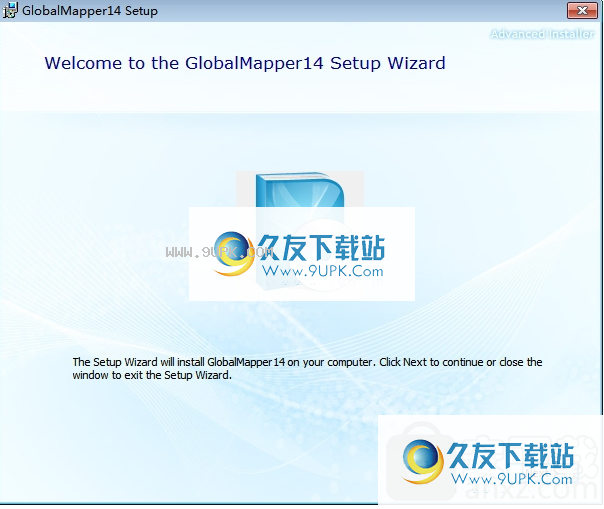
3.选择安装目录。默认位置为“ C:程序文件(x86)GlobalMapper14”。不要安装在对软件的C驱动器有影响的C驱动器上。单击下一步继续安装
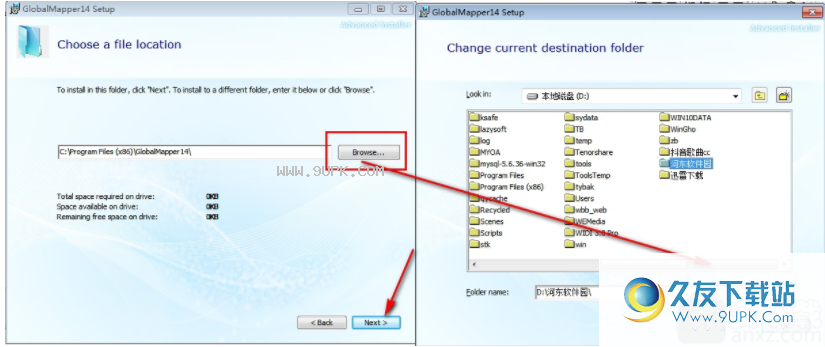
4.该软件可以安装了。单击安装以继续软件安装;
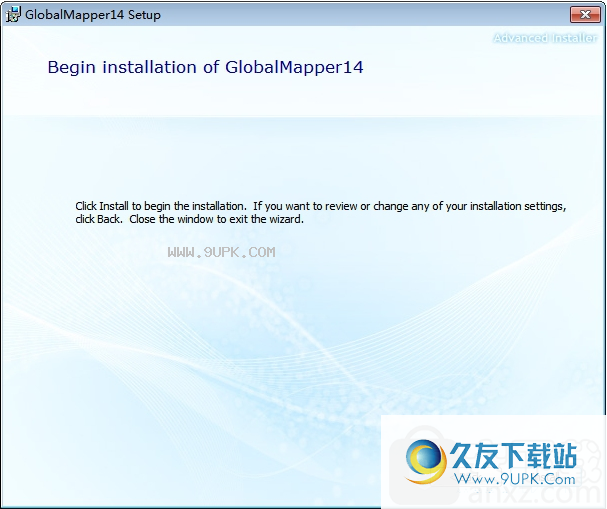
5.正在安装软件,请耐心等待安装完成;
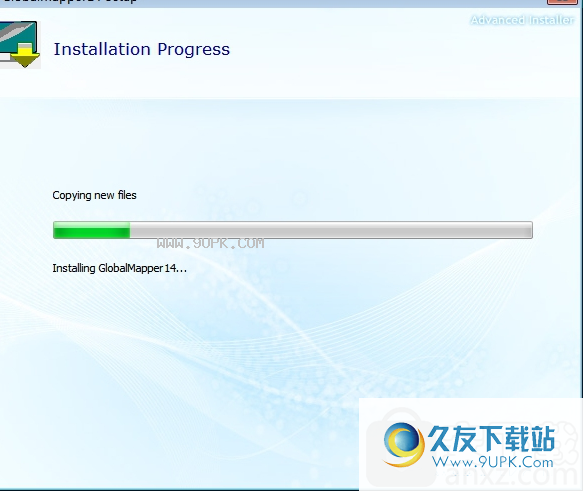
6.软件已安装。单击关闭以完成软件安装;
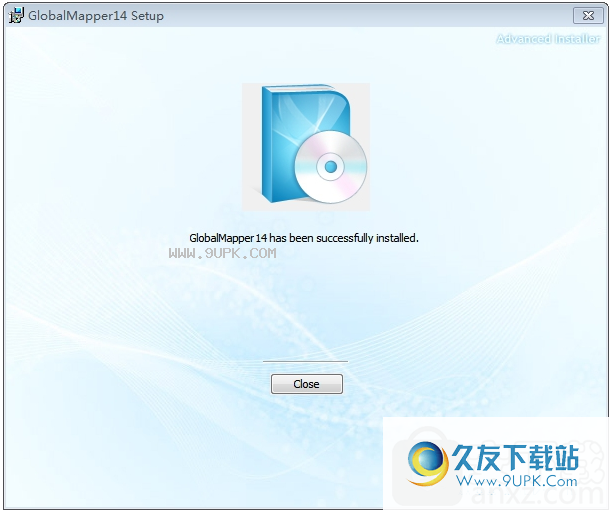
软件功能:
编辑,转换和打印各种地图图形文件,可以使用全球信息系统(GIS)信息资源
变换数据集的投影方法以匹配项目的坐标系,然后可以同时裁剪数据集的范围
还提供距离和面积计算,栅格融合,对比度调整,高度查询,视线计算
还有一些高级功能,例如图像校正,根据表面数据生成轮廓,根据表面数据观察分水岭,将3Dpoint数据转换为三角形和网格化等。
使用内置脚本语言或众多批处理转换选项高效完成重复性任务

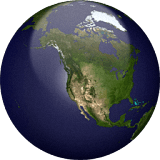


















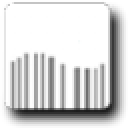





![水淼图片外链分享器 1.5.0.1免安装版[图片外链分享器]](http://pic.9upk.com/soft/softico/2016-4/2016461031922863.png)

